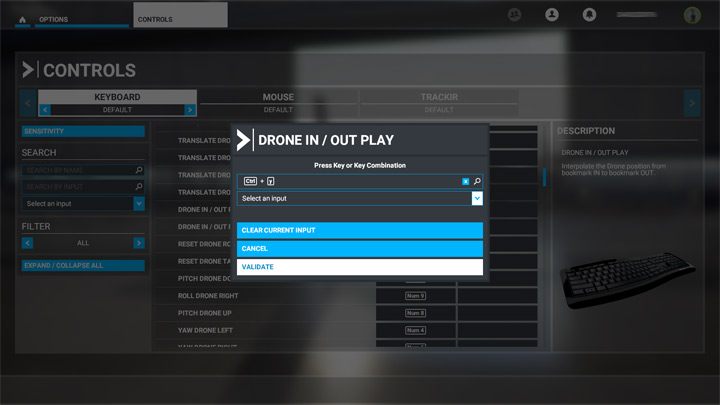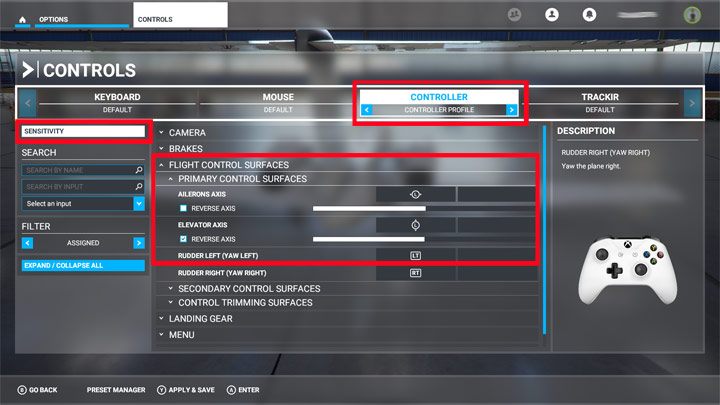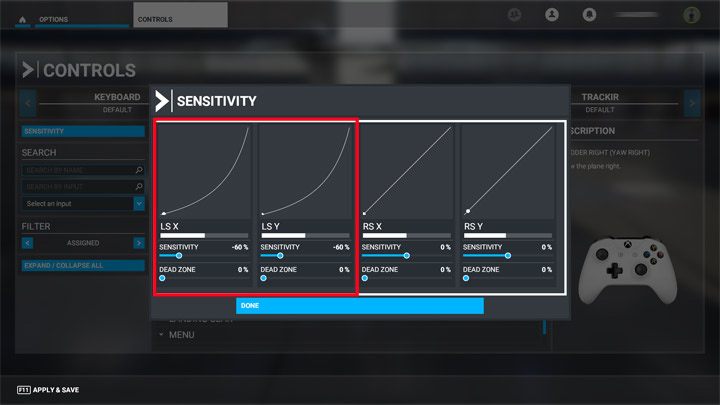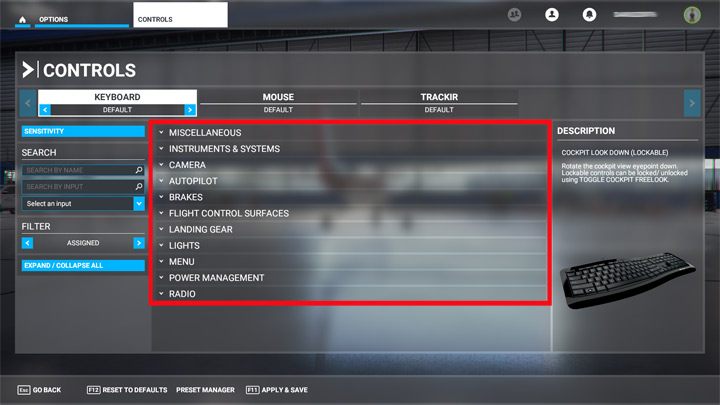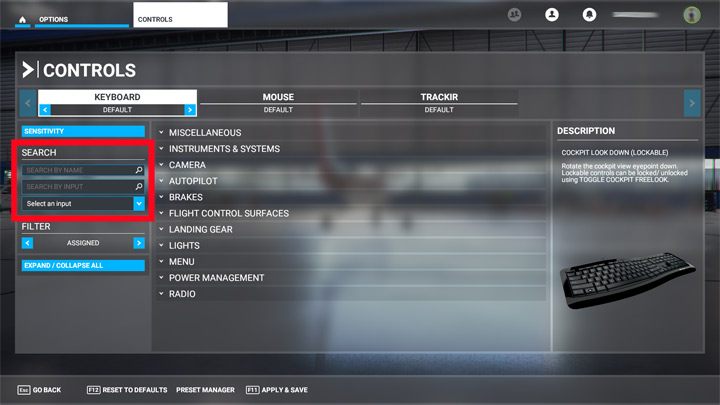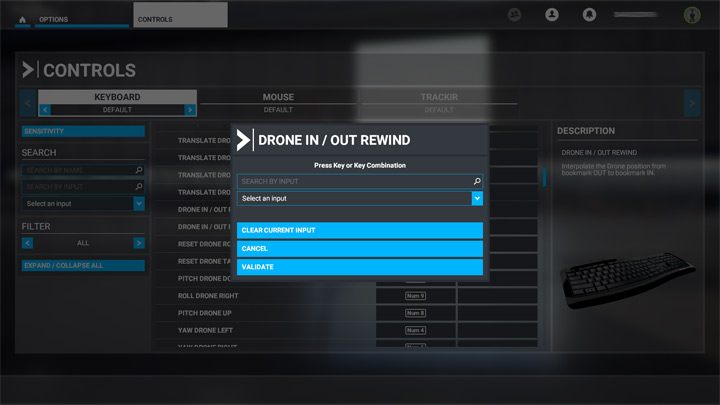0 Beitrag Kommentar 1 0 Nächster Anhang Welche Hardware / Steuerung soll ausgewählt werden? Vorheriger Anhang Systemanforderungen PC
Auf dieser Seite erfahren Sie alles, was Sie über Steuerelemente in Microsoft Flight Simulator wissen müssen. Wir zeigen Ihnen genaue Anweisungen zum Zuweisen Ihrer Tasten und Knöpfe. Wir präsentieren alle Tasten und Standardeinstellungen für die wichtigsten Tasten.
Das Menü mit den Steuerungsoptionen in Flugsimulatoren kann Ihnen einen kleinen Schock versetzen. Entwickler erlauben es normalerweise, das Spiel von Grund auf in selbstgebaute Cockpits zu integrieren, die von Enthusiasten gebaut wurden und wie ein echtes Flugzeug Hunderte verschiedener Schalter haben.
Aus diesem Grund finden wir im Tastenbelegungsmenü auch Hunderte von Elementen, die in keiner Weise auf eine normale Tastatur passen. Glücklicherweise haben die Autoren von Microsoft Flight Simulator 2020 das Menü in nützliche Kategorien und weiter in Unterkategorien unterteilt, die immer noch leicht gefiltert werden können, sodass gleichzeitig nur die erforderlichen Kombinationen auf dem Bildschirm angezeigt werden. Die meisten brauchen wir sowieso nicht. Ohne Heimcockpit werden wir sie bedienen, indem wir auf den richtigen Schalter im Cockpit klicken.
Je nachdem, über welche Hardware Sie verfügen, weist das Spiel ihm standardmäßig nach bestimmten Mustern Schaltflächen zu. Nahezu alle Controller, Joysticks, HOTAS-Geräte mit Drosselklappen und separate Pedale werden erkannt, sodass selbst die Standardeinstellungen recht bequem zu bedienen und leicht zu merken sein sollten. Sie können jedoch jederzeit Ihr neues Kontrollprofil erstellen und das Schema nach Ihrem Geschmack verbessern.
Bedenken Sie, dass es im Allgemeinen nicht möglich ist, nur mit dem Gamepad zu fliegen. Sie müssen irgendwo eine Maus und eine Tastatur bereithalten.
Wenn mehrere Geräte gleichzeitig verbunden sind, z. B. Controller, Joystick, Gas, Pedale, und insbesondere wenn sie ständig getrennt und wieder an USB-Anschlüsse angeschlossen werden, können Konflikte auftreten. Bestimmte Funktionen im Flugzeug können sich dann seltsam verhalten oder überhaupt nicht funktionieren. In solchen Fällen müssen Sie die Zuordnung von unnötigen Controllern entfernen und nur auf einer belassen, die wir für diese Funktion verwenden.
- Tastenkombinationen – PC-Tastatur
- Nützliche Tastaturkürzel
- Steuerelemente – Xbox One-Controller
- Steuert die Empfindlichkeitseinstellung
- Kategorien von Steuerelementen und Filtern
- Suche nach Schlüsselbelegung
- Schlüsselbelegung ändern
Das Spiel selbst erkennt die Ausrüstung, die wir haben.
Tastenkombinationen – PC-Tastatur
|
|
Roll, Pitch – ZAHLENSCHLÜSSEL |
|
|
Gieren – ZAHLENSCHLÜSSEL |
 |
Kamerasteuerung |
 |
Rudertrimmer: Nase runter – ZAHLENSCHLÜSSEL |
 |
Rudertrimmer: Nase hoch – ZAHLENSCHLÜSSEL |
 |
Gas erhöhen |
 |
Gas reduzieren |
 |
Fahrwerk |
|
|
Klappen |
 |
Radbremsen – ZAHLENSCHLÜSSEL |
|
|
Autopilot |
|
|
Feststellbremse – ZAHLENSCHLÜSSEL |
 |
Aktive Pause |
 |
Kamera der dritten Person |
 |
Drohnenkamera |
|
|
Autostart-Motoren |
|
|
Zurücksetzen der Cockpit-Kamera |
Nützliche Tastaturkürzel
|
|
Pushback – Abschleppen vom Terminal zum Rollweg |
|
|
Kraftstoff – Fragen Sie nach einem Kraftstofftank, um Ihr Flugzeug zu betanken |
 |
GPS-Karte |
|
|
Autostart-Motoren |
 |
Höhenmesserkalibrierung |
 |
Kalibrierung der Kursanzeige |
 |
Externe Kamera |
|
|
Cockpit-Kamera zurücksetzen |
 |
Cockpit Kamera hoch |
|
|
Taschenlampe – eine Taschenlampe im Cockpit |
Steuerelemente – Xbox One-Controller
 |
Roll, Pitch |
|
|
Gieren |
 |
Kamerasteuerung |
|
|
Rudertrimmer: Nase runter |
|
|
Rudertrimmer: Nase hoch |
 |
Gas erhöhen |
 |
Gas reduzieren |
 |
Fahrwerk |
|
|
Klappen |
 |
Radbremsen |
|
|
Cockpit anzeigen |
|
|
Feststellbremse |
 |
Zurücksetzen der Cockpit-Kamera |
 |
Kamera der dritten Person |
 |
Optionsmenü |
 |
Intelligente Kamera |
Steuert die Empfindlichkeitseinstellung
Mit den Joysticks seriöser Unternehmen tritt dieses Problem normalerweise nicht auf. Wenn Sie jedoch einen Controller (ein normales Gamepad) zur Steuerung des Flugzeugs verwenden, funktioniert dies bei den Standardeinstellungen nicht sehr gut. Jede volante Bewegung führt dazu, dass das Flugzeug heftig reagiert und auf Ruderkippungen überreagiert.
Dies kann eingestellt werden, indem die Empfindlichkeit der Analogsticks des Controllers verringert wird.
Gehen Sie als nächstes zum Menü Optionen und Steuerelemente. Wählen Sie Primary Control Surfaces und Left Stick-Zuordnung. In der oberen linken Ecke finden Sie eine zusätzliche Empfindlichkeitsoption. Klick es.
Reduzieren Sie im Empfindlichkeitsmenü die Schieberegler LS X und LS Y um etwa 50 Prozent. Sie können mit verschiedenen Werten experimentieren, um die besten Ergebnisse für sich selbst zu erzielen. Die Schieberegler RS X und RS Y sind für die Kamera verantwortlich – Sie müssen sie nicht anpassen.
Kategorien von Steuerelementen und Filtern
Das Tastenbelegungsmenü ist in Kategorien unterteilt, die je nach gewähltem Controller variieren. Die meisten davon befinden sich auf der Tastatur, während sich aufgrund der begrenzten Anzahl von Tasten etwas weniger auf dem Controller befinden. Stellen Sie sicher, dass Sie die Kategorien mit dem Essentials-Filter durchsuchen, der Ihnen sofort die wirklich benötigten Schaltflächen anzeigt.
Die Hauptkategorien sind:
Darüber hinaus können Sie die Liste der Schlüssel filtern nach:
Die Kategorien sind in mehrere Unterkategorien unterteilt. Wenn Sie sich jedoch verlaufen, können Sie jederzeit die Suchmaschine für die Schlüsselzuweisung verwenden.
Suche nach Schlüsselbelegung
Wenn Sie schnell herausfinden möchten, welche Taste einer Funktion zugewiesen ist, verwenden Sie eine Suchmaschine mit bis zu zwei Feldern. Im ersten Bereich mit der Bezeichnung "Nach Namen suchen" geben Sie den Namen einer Funktion ein, z. Klappen, Autopilot. Drücken Sie im zweiten Bereich mit der Bezeichnung "Suche nach Eingabe" eine bestimmte Taste oder Kombination (z. B. Strg + E), um anzuzeigen, welcher Funktion sie zugewiesen ist.
Schlüsselbelegung ändern
Wenn die Platzierung einer Funktion auf Ihrer Tastatur nicht zu Ihnen passt, können Sie sie jederzeit ändern. Suchen Sie nach einer bestimmten Funktion und klicken Sie auf das Auswahlfeld der Schaltfläche.
Drücken Sie im Feld "Suche nach Eingabe" die ausgewählte neue Taste. Sie können es auch aus der Dropdown-Liste unten auswählen. Wenn es bereits von einer anderen Funktion verwendet wird, wird eine Warnmeldung angezeigt, wenn Sie sicher sind, dass Sie dies möchten. Wir raten von der Verdoppelung der zugewiesenen Funktionen ab, um Probleme zu vermeiden. Dann ist es besser, die vorherige Funktion zu löschen.
Wenn alles in Ordnung ist, bestätigen Sie die Auswahl (Validieren).